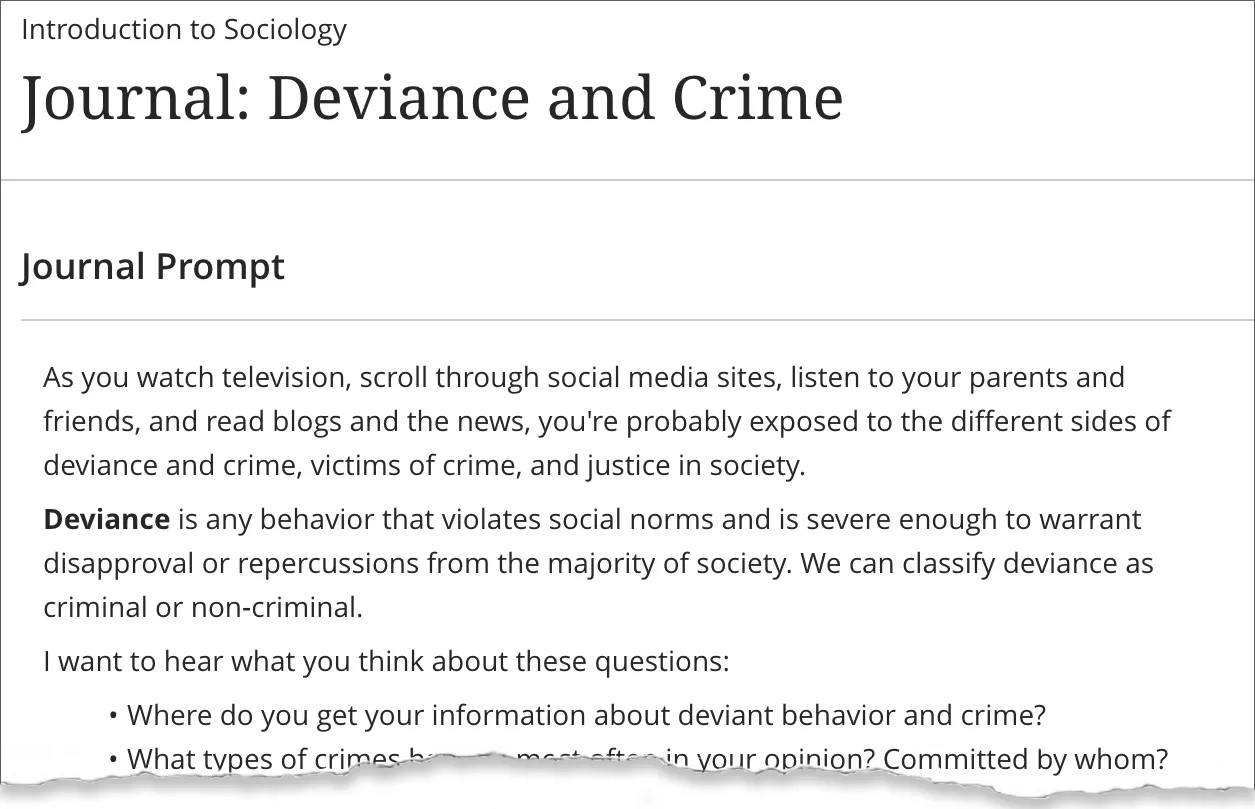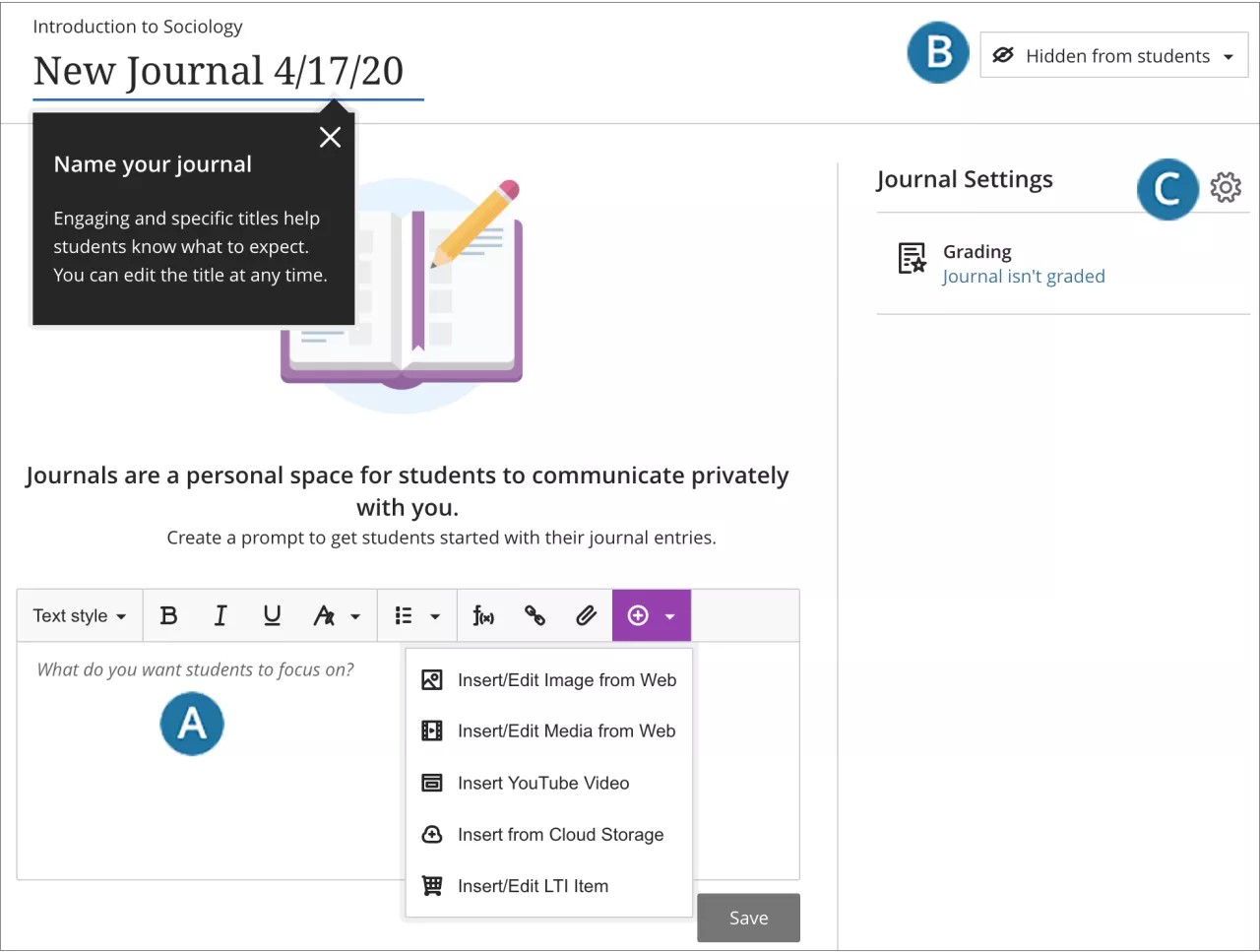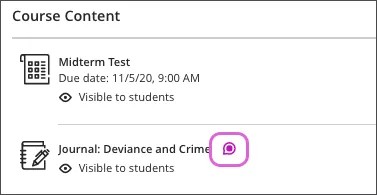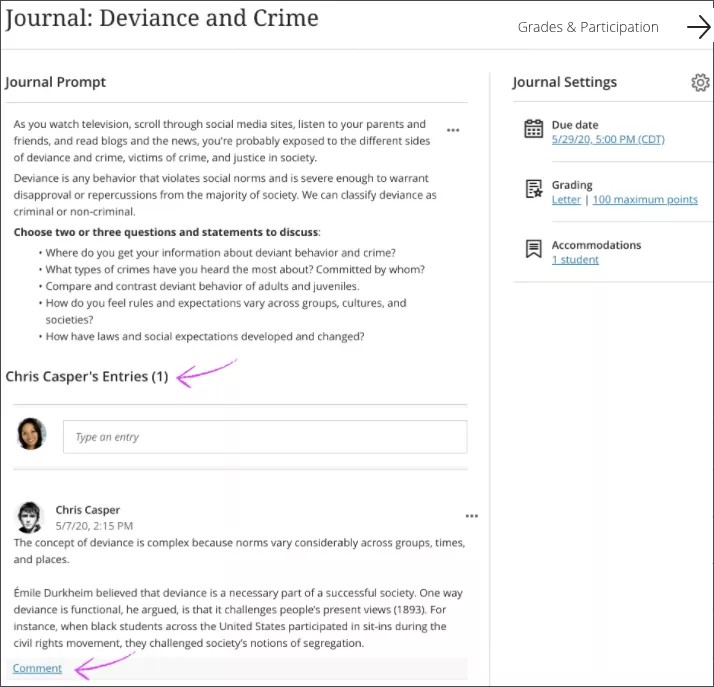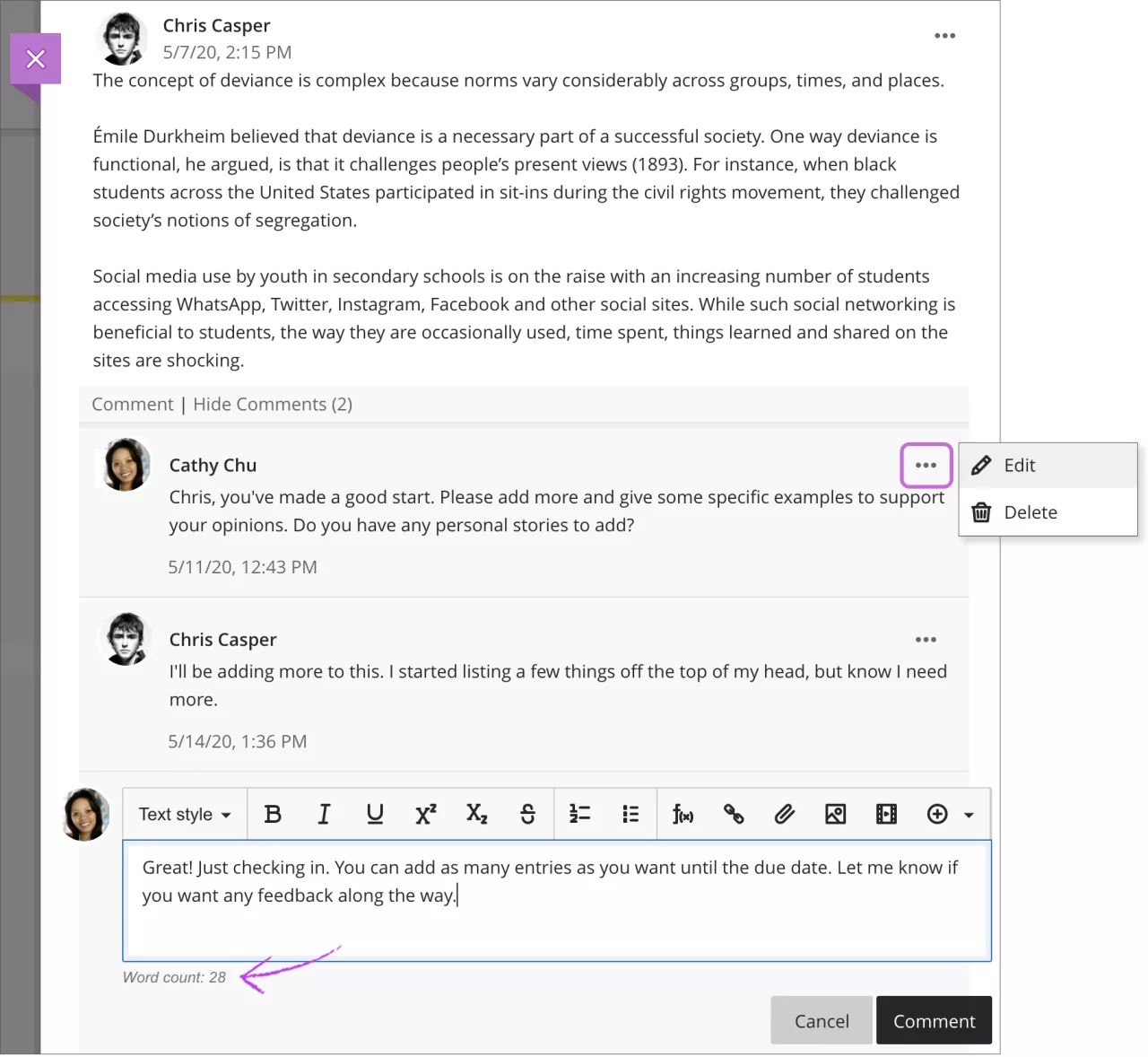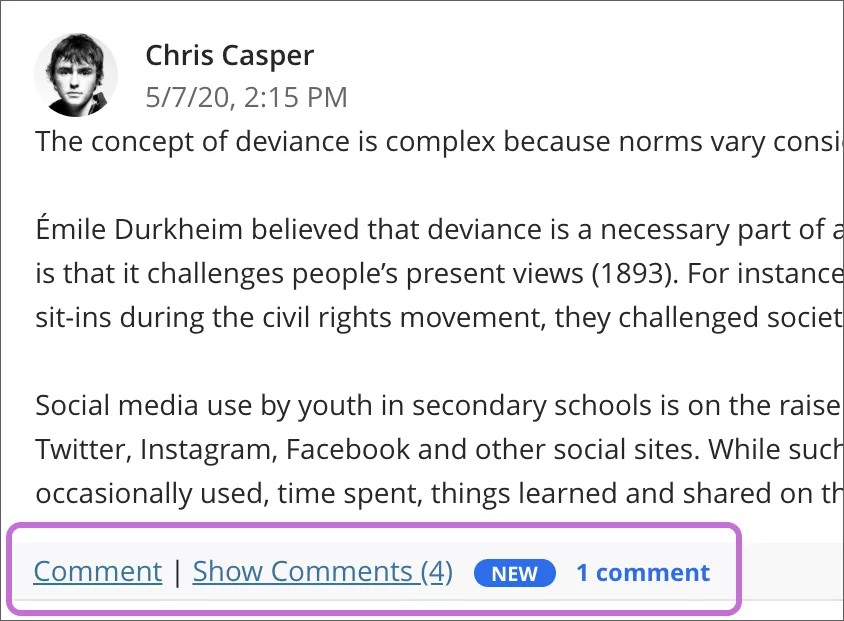Acerca de los diarios
Los diarios son un espacio personal donde los estudiantes pueden comunicarse en privado con usted. Los estudiantes también pueden utilizar los diarios como una herramienta de reflexión. Pueden publicar sus opiniones, sus ideas y sus consultas sobre el curso, así como debatir o analizar materiales relacionados con el curso.
Puede crear actividades de diarios que sean amplias y estén orientadas a los estudiantes. Los estudiantes pueden reflexionar sobre el proceso de aprendizaje y documentar los cambios en sus percepciones y aptitudes. También pueden describir los problemas que enfrentan y cómo los resuelven. Además, puede crear entradas de diario con la orientación del profesor y más estructuradas. Puede restringir el enfoque con una lista de temas de debate.
Usar diarios para los proyectos individuales
Los diarios son ideales para los proyectos individuales. Por ejemplo, en un curso de redacción creativa, cada estudiante crea entradas y usted hace comentarios. De esta manera, los estudiantes pueden pulir una parte de la actividad de redacción durante cierto tiempo sirviéndose de su ayuda y sus sugerencias. Los estudiantes también pueden comentar sus propias entradas para continuar la conversación.
Crear un diario
En la página Contenido del curso, elija el signo más donde desee agregar un diario. Elija Crear > Participación y compromiso > Diario. También puede ampliar o crear una carpeta o un módulo de aprendizaje y agregar un diario.
Escriba un título significativo para que los estudiantes puedan encontrar el diario adecuado en la lista de contenido. Si no agrega un título, aparecerá "Nuevo diario" y la fecha en la página Contenido del curso.
- Agregue una indicación para establecer las expectativas y las pautas. Puede usar las opciones del editor para dar formato al texto, adjuntar archivos e incrustar archivos multimedia. Si no agrega una indicación, los estudiantes verán un mensaje en el que se indicará que no agregó instrucciones para este diario.
Para usar su teclado para ir a la barra de herramientas del editor, presione ALT + F10. En Mac, presione Fn + ALT + F10. Use las teclas de flechas para seleccionar una opción, como una lista numerada.
- Muestre u oculte el diario. De forma predeterminada, los diarios nuevos están ocultos. Los estudiantes no podrán ver el diario hasta que usted decida mostrarlo. Puede crear todo el contenido con anticipación y elegir qué desea que vean los estudiantes en función del programa. También puede configurar las condiciones de disponibilidad, en función de la fecha, la hora o el desempeño del estudiante, en los otros elementos que se encuentran en el libro de calificaciones del curso. En la página Contenido del curso, los estudiantes pueden enterarse de que usted empezó a mostrar el diario.
- Califique los aportes de un diario. Para motivar a los estudiantes a que publiquen aportes significativos, puede hacer que el diario se tome en cuenta para la calificación. Seleccione el ícono de engranaje para abrir el panel Ajustes del diario. Si elige otorgar una calificación a un diario, aparecerán más opciones, como la fecha de entrega y la puntuación máxima. La puntuación máxima se aplica a una o más entradas del estudiante. Usted también puede usar las herramientas de calificación de Ultra, como los comentarios y las rúbricas, para calificar los diarios.
Le recomendamos que utilice los diarios de Ultra a medida que cree cursos nuevos, pero nuestro consejo es limitar el uso de la calificación y la enseñanza hasta que se completen las mejoras adicionales.
Más información sobre cómo habilitar la calificación de los diarios
Video: Create a Journal
Watch a video about creating journals
The following narrated video provides a visual and auditory representation of some of the information included on this page. For a detailed description of what is portrayed in the video, open the video on YouTube, navigate to More actions, and select Open transcript.
Video: Create a Journal shows how to create student journals.
Abrir un diario
Si una persona hace un aporte en un diario, aparece un icono de actividad junto al título en la página Contenido del curso Elija el título para abrir el diario en un nuevo nivel. También puede abrir un diario desde el flujo de actividades.
Ver las entradas y agregar comentarios
Sus estudiantes y usted pueden usar los diarios para la comunicación fundamental, sobre todo en un curso web. Las entradas de los estudiantes y sus comentarios pueden ayudar a establecer una relación y generar un intercambio intelectual saludable. Después de que agregue un comentario, los estudiantes pueden contestarle a fin de seguir la conversación. También puede introducir una idea con una entrada nueva en el diario de un estudiante.
Vista de los participantes
En la página del diario, los estudiantes figuran en orden alfabético en la vista Participantes. Esta vista admite más de 1000 estudiantes a la vez. Usted puede ver cuando los estudiantes publican nuevos diarios y comentarios, y, en la vista de entregas, puede ver una única entrega. Si hay profesores ayudantes y calificadores, sus nombres figurarán primero. Los usuarios deshabilitados y no disponibles no figuran en la lista.
¿Desea saber cuántas veces participó un estudiante en un diario determinado? Elija un nombre para ver solo las entradas de ese estudiante.
Estamos haciendo mejoras en la lista de participantes.
Entradas y comentarios
Cuando haga la solicitud, aparecerán el nombre del estudiante, el número de entradas y las entradas. Todas las entradas que usted agregue también se incluirán en el recuento.
Elija el enlace Comentario, que se encuentra debajo de una entrada, para agregar sus comentarios.
Usted y el estudiante pueden agregar todas las entradas y los comentarios que deseen. Puede usar las opciones del editor para dar formato al texto, adjuntar archivos e incrustar archivos multimedia. El recuento de palabras aparece debajo del cuadro de texto, de la misma manera que lo ven los estudiantes.
Abra el menú de una entrada o de un comentario para acceder a las funciones Editar y Eliminar. Si alguien elimina una entrada, también se eliminarán todos los comentarios sobre ella.
El número de comentarios aparece en un enlace debajo de cada entrada. Se muestra la etiqueta "Nuevo" junto con el recuento de los comentarios nuevos. Elija el enlace Mostrar comentarios para abrir la sección de los comentarios. Elija el enlace Ocultar comentarios para contraer la sección de los comentarios.
Elija a otro estudiante de la vista Participantes para ver las entradas y agregar comentarios.
Si desea calificar los aportes, visite el tema flujo de trabajo básico de calificación de los diarios.
Editar y administrar diarios
En este momento, si modifica parte del contenido del diario, los estudiantes no recibirán notificación alguna respecto del nuevo contenido.
Puede cambiar un diario calificado a no calificado siempre que no haya entradas ni comentarios. Una vez que se hayan enviado las entradas y los comentarios, no podrá cambiar el tipo de diario.
Si elimina un diario calificado, este se eliminará de la página Contenido del curso y del libro de calificaciones.
Copia y conversión de diarios
Los diarios, las indicaciones y los ajustes de la vista del curso Original se incluyen en las exportaciones y en los archivos del curso, y se convierten en la vista del curso Ultra. Solo los diarios de las áreas de contenido en los cursos Original aparecen en los cursos Ultra en la página Contenido del curso. En este momento, los comentarios y las entradas de los estudiantes no se incluyen al restaurar un archivo.
Los flujos de trabajo de conversión y calificación para los diarios tendrán mejoras adicionales en el futuro.
También puede convertir los diarios de un curso Original a Ultra como parte de la Vista preliminar del curso Ultra.
Flujo de trabajo de copias
Los diarios de Ultra son uno de los elementos de contenido que se pueden copiar de otros cursos Ultra que usted imparta.
En este momento, si solo copia los diarios de un curso Original a uno Ultra, los diarios calificados solo aparecerán en el libro de calificaciones, pero no podrá editar el contenido ni mostrarlo a los estudiantes. No se copiarán los diarios sin calificación. Recomendamos que use una exportación o un archivo del curso para convertir los diarios que aparecen en las áreas de contenido de Original a Ultra.